Gradnja vsebinskega seznama v Adobe InDesign se na prvi pogled lahko zdi zapletena, a je vseeno pomemben del pri ustvarjanju velikih projektov. Vsako poglavje bi moralo imeti svoj lasten majhen vsebinski seznam, da bralcu ponudi hiter pregled. V tem priročniku se boš naučil, kako učinkovito ustvariti in prilagoditi vsebinski seznam v svojem dokumentu InDesign, da zagotoviš jasno strukturo in uporabniku prijaznost.
Najpomembnejše spoznanje
- Čisto delo z odstavnimi in znakovnimi formati je predpogoj.
- Vsebinski seznam je mogoče avtomatsko ustvariti.
- Spremembe formatov je treba vedno prilagoditi tudi v vsebinskem seznamu.
- Vsebinski seznam je treba ročno posodobiti, če se številke strani spremenijo.
Navodila po korakih
Začni z odprtim dokumentom InDesign, ki že uporablja jasne odstavne in znakovne formate. Želiš ustvariti majhen vsebinski seznam za svoje poglavje. Tukaj je, kako to storiš.
Korak 1: Dodajanje vsebinskega seznama na stran Pojdi na poglavje, kjer želiš dodati vsebinski seznam, in postavi kazalec na želeno mesto na strani. Pojdi na meni „Postavitev“ in izberi „Vsebinski seznam“. Nato lahko začneš ustvarjati majhen vsebinski seznam.
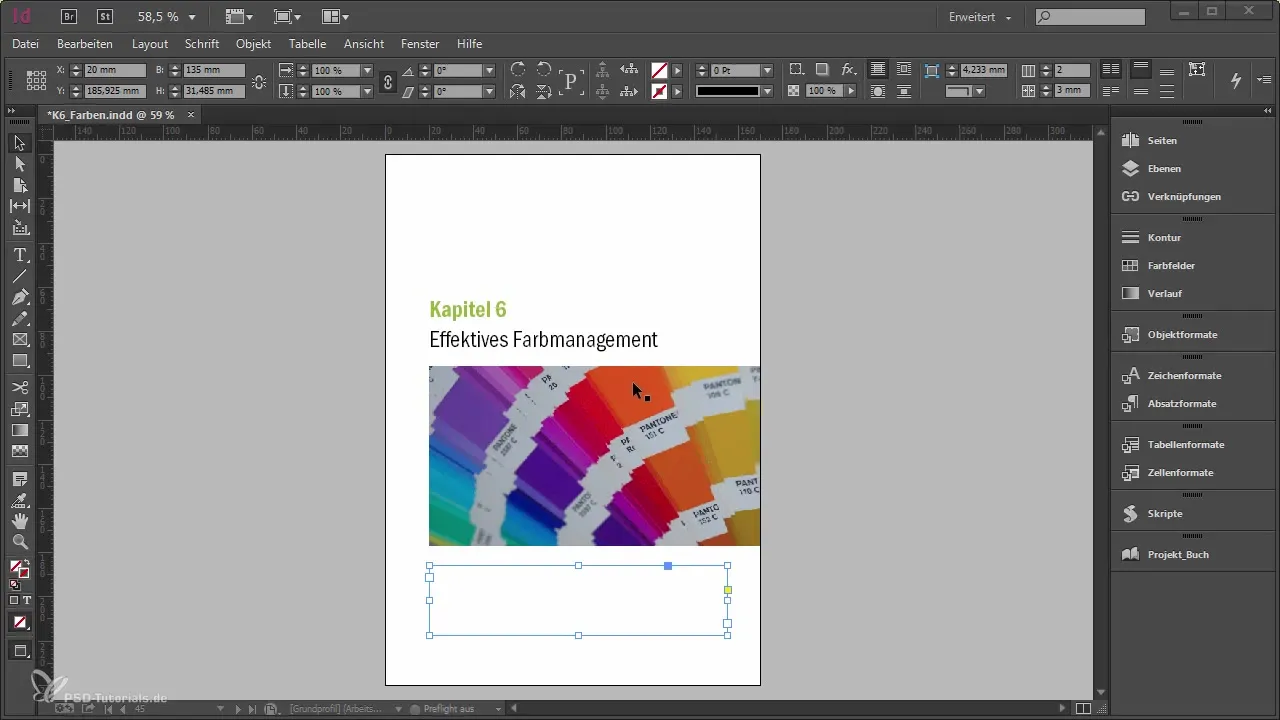
Korak 2: Vnesi naslov za vsebinski seznam Pozvan boš, da vneseš naslov za svoj vsebinski seznam. Upoštevaj, da je naslov tukaj namenjen samo tvoji vsebini, na primer „Vsebina“ ali „Vsebinski seznam“. Format za ta naslov ni pomemben za trenutni osnutek, zato pusti to polje za zdaj prazno.
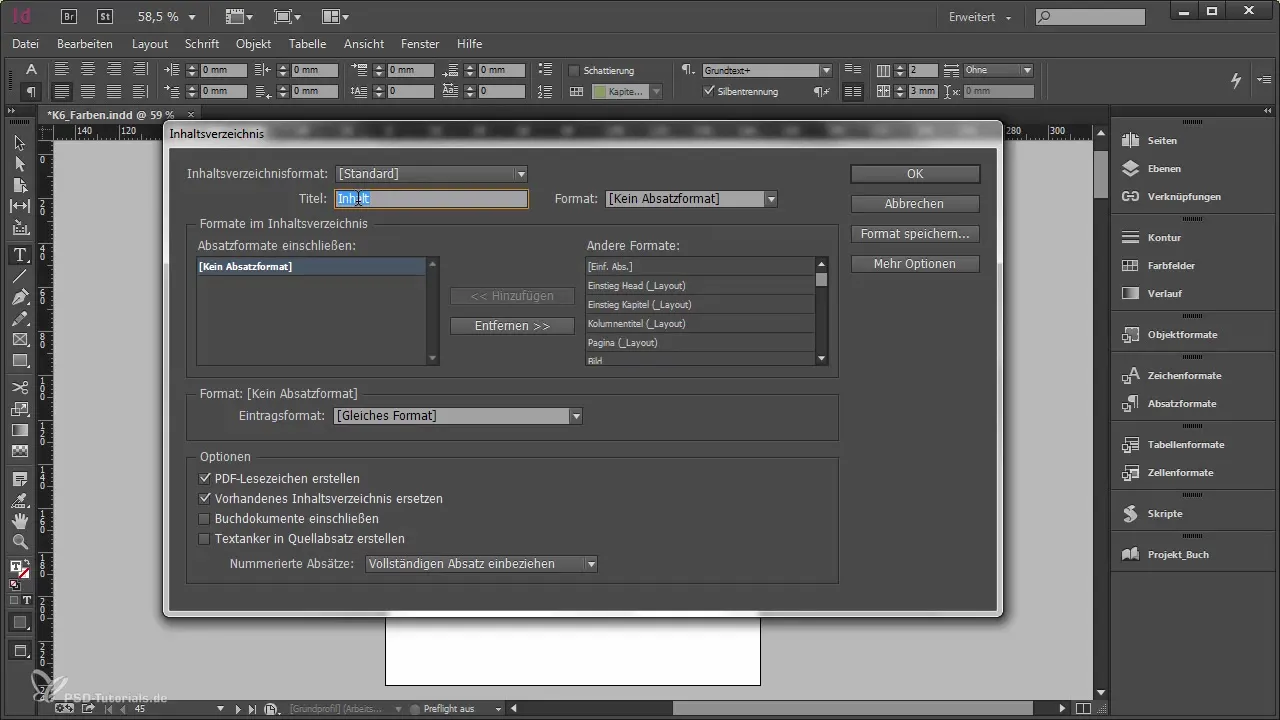
Korak 3: Dodajanje formatov v vsebinski seznam Zdaj vidiš prazen seznam za svoj vsebinski seznam. Tukaj lahko izbereš odstavne formate, da dodaš vnose. Na primer, izberi format „Naslov 1“. Vsi odstavki, ki so oblikovani kot „Naslov 1“, bodo zdaj samodejno vključeni v tvoj vsebinski seznam. Poskrbi, da se strogo držiš formatov, saj so izjeme nemogoče.
Korak 4: Določitev formata za vsebinski seznam Preden ustvariš svoj vsebinski seznam, bi moral določiti format za vsebinski seznam. Bilo bi neprimerno uporabljati enak format kot za svoj naslov 1. Prepričaj se, da obstaja svoj lasten format. V tvoji predlogi bi moral že biti določen format za vsebinski seznam.
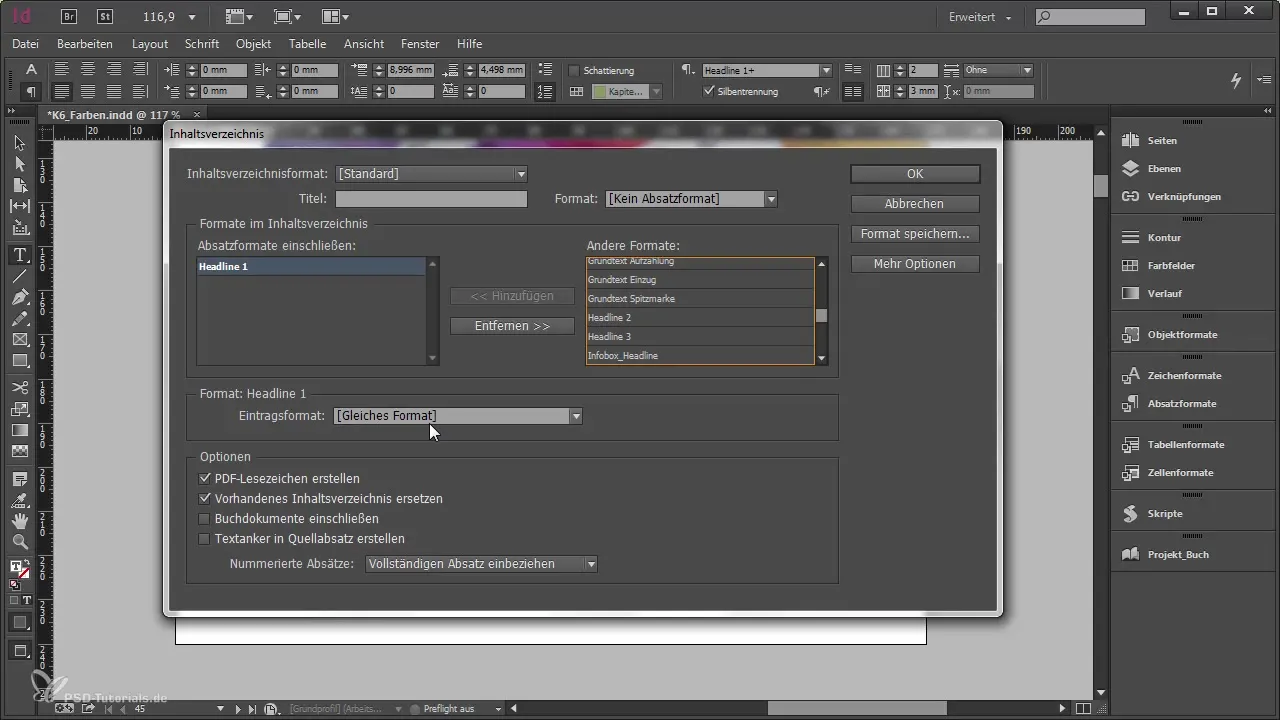
Korak 5: Generiranje vsebinskega seznama Ko so formati določeni, ponovno pojdi na „Postavitev“ in klikni „Vsebinski seznam“, da ga ustvariš. Zdaj bi moral videti rahlo prilagojen vsebinski seznam, ki vsebuje pomembne informacije.
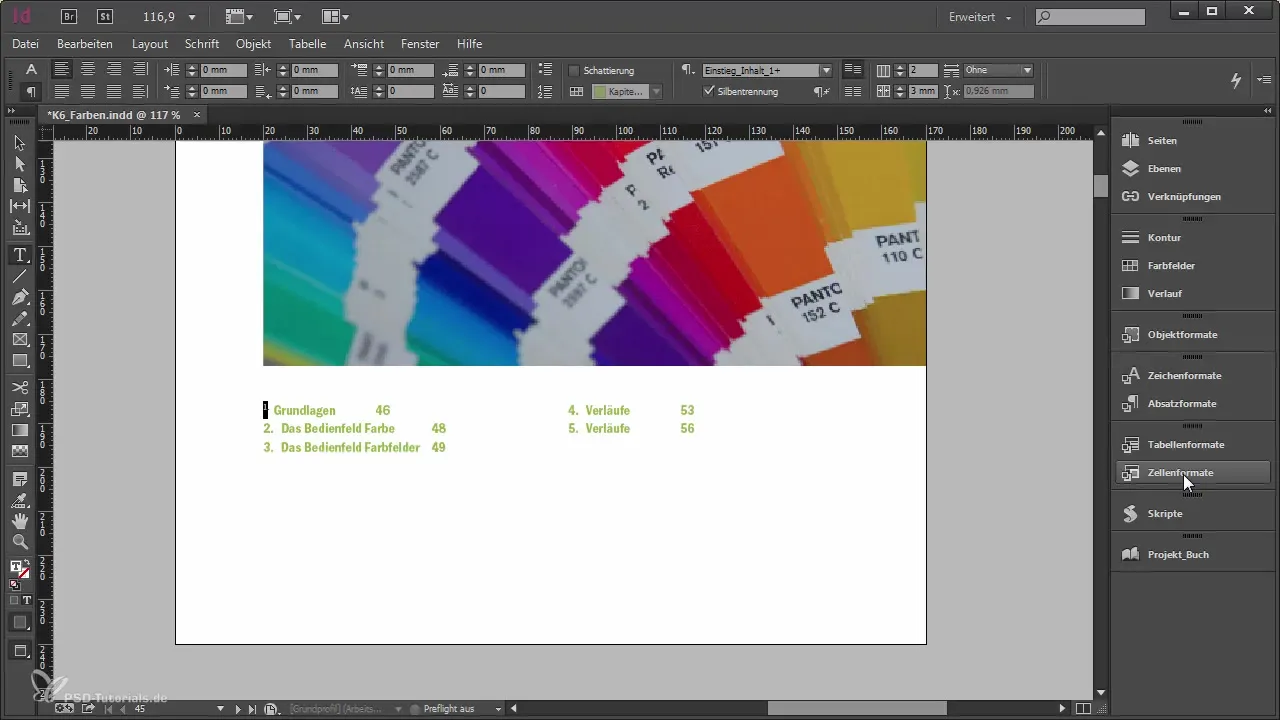
Korak 6: Prilagoditev vsebinskega seznama Da še naprej izboljšaš postavitev, se vrni na „Postavitev“ in ponovno izberi „Vsebinski seznam“. Aktiviraj možnost „Ustvari obstoječi vsebinski seznam“, da zagotoviš, da se prilagoditve, kot so številke strani, samodejno prevzamejo.
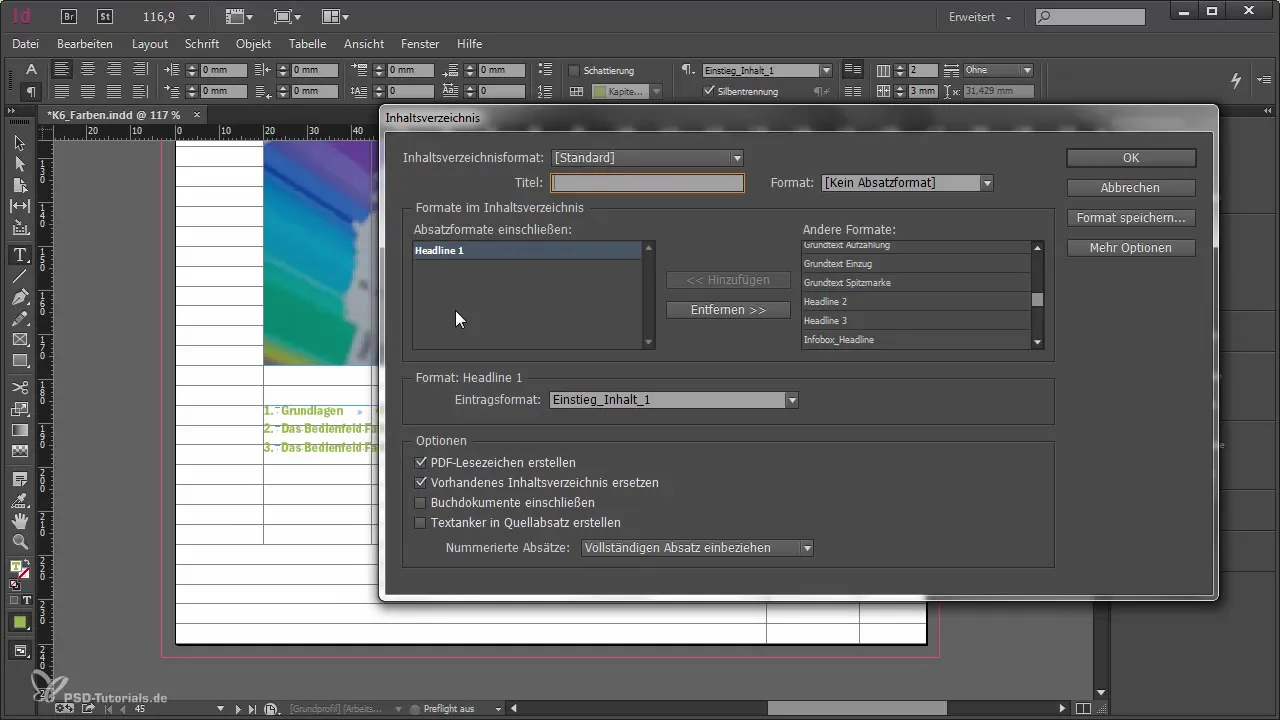
Korak 7: Dodajanje dodatnih formatov Če želiš vključiti dodatne naslove odsekov (npr. Naslov 2), to lahko storiš tukaj. Poskrbi, da so formatiranja dosledna.
Korak 8: Tabulatorji in formatiranje Pomembno je, da formatiraš tabulatorje za številke strani za vnosi. Spremeni želeno znakovno obliko za številke strani, da optimiziraš postavitev.
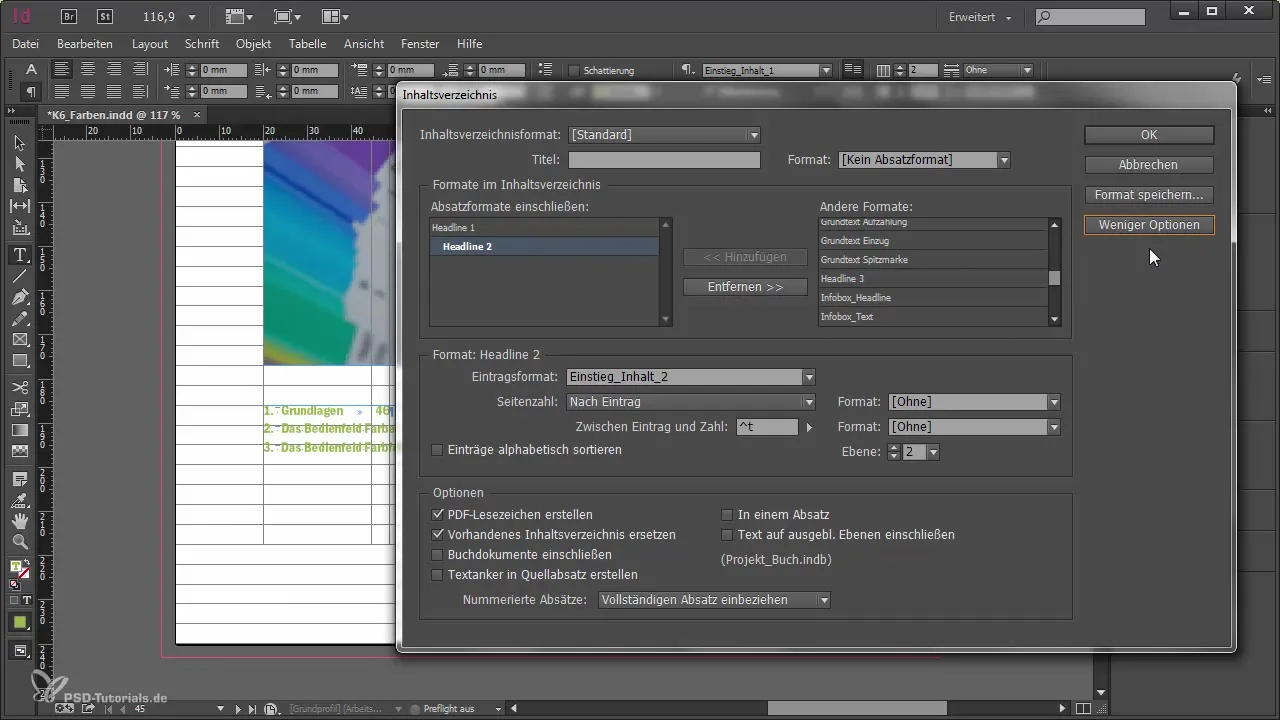
Korak 9: Preverjanje in fino nastavitev Sedaj preveri, ali je vse pravilno sestavljeno. Po potrebi naredi prilagoditve za odstavke ali znakovne formate, da zagotoviš, da vsebinski seznam izgleda profesionalno.
Korak 10: Posodobi vsebinski seznam Ko po potrebi narediš spremembe, ne pozabi posodobiti svojega vsebinskega seznama prek menija „Postavitev“ in funkcije „Posodobi vsebinski seznam“. To je pomembno, saj se lahko številke strani spremenijo, tvoje vsebinsko seštevek pa mora vedno ostati aktualen.
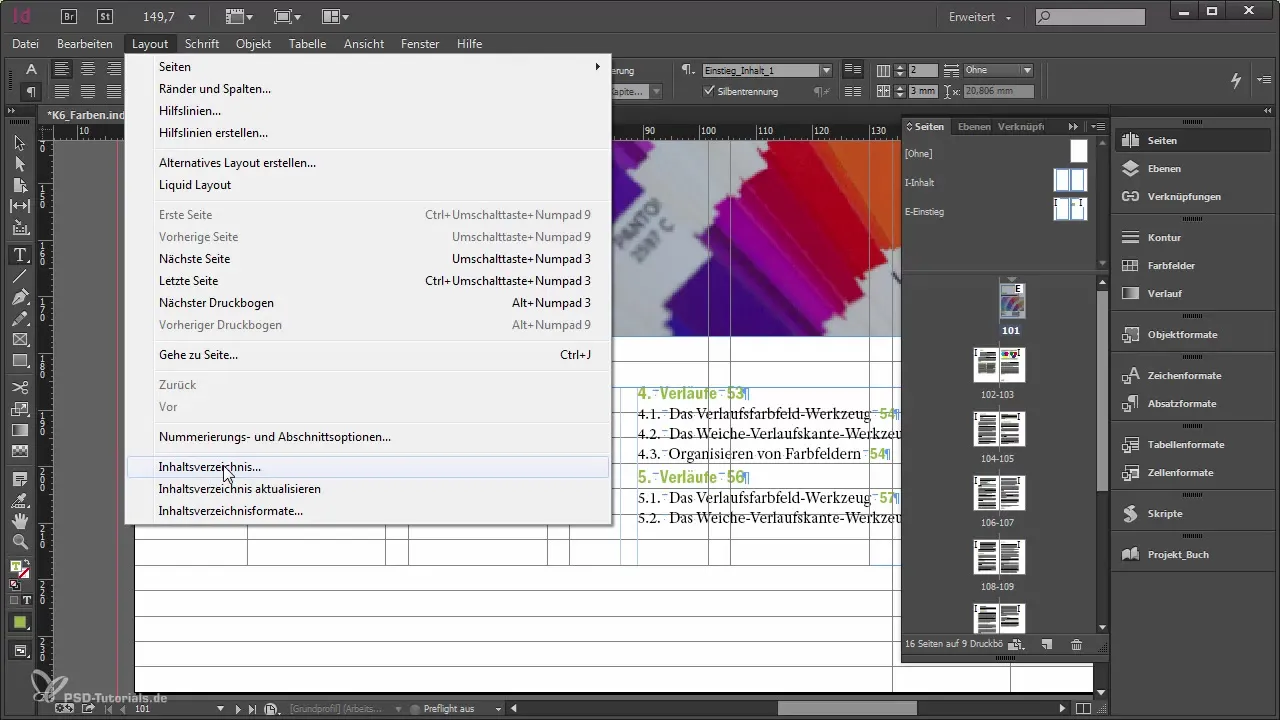
Povzetek - Ustvarjanje vsebinskega seznama v Adobe InDesign
Ustvarjanje vsebinskega seznama v Adobe InDesign zahteva natančnost in sistematičen pristop. Z skrbno formatiranjem in rednim posodabljanjem vsebinskega seznama lahko ustvariš jasno strukturo, ki tvojim bralcem olajša dostop do vsebine tvojega dokumenta.
Pogosta vprašanja
Zakaj je vsebinski seznam pomemben?Vsebinski seznam bralcem ponuja hiter pregled in olajša navigacijo po dokumentu.
Ali moram svoj vsebinski seznam ročno posodabljati?Da, vsebinski seznam je treba ročno posodabljati, ko narediš spremembe v številkah strani.
Kako dodam dodatne odstavke v svoj vsebinski seznam?Pojdi v nastavitve vsebinskega seznama in izberi ustrezen odstavni format.
Kaj se zgodi, če ne uporabljam formatov?Če ne uporabljaš formatov, InDesign ne bo mogel pravilno vnesti vsebin v vsebinski seznam.
Kako lahko prilagodim postavitev svojega vsebinskega seznama?Možeš prilagoditi tabulatorje, razmike in znakovne formate v nastavitvah vsebine.


